このチュートリアルでは、Cinema 4Dであなたのバーチャル階段のための壁をモデル化する方法を学びます。壁は、何もないところを見ているという印象を防ぐために重要です。エッジを選択して押し出すことで壁を作成します。基本から始めて、ステップバイステップのガイドに従って、あなたの3Dプロジェクトを豊かにしましょう。
主なポイント
- 3Dモデルにおける壁の重要性を理解する。
- 壁作成のためにエッジを使用する。
- サイズ調整のための押し出しプロセスを学ぶ。
ステップバイステップガイド
あなたはすでにCinema 4Dでの現在のプロジェクトを始めているはずです。最初に、壁の作成に集中します。
最初に、すべてをヌルオブジェクトにまとめます。これを行うには、これまでにモデル化したすべてを選択し、「Alt + G」を押してヌルオブジェクトを作成します。このヌルオブジェクトを「シーン」と名付けるのが最適です。これにより、すべてが見やすくなります。さまざまな要素を簡単に扱えるようになります。

ヌルオブジェクトを作成したら、赤い信号スイッチを使ってシーンをよりよく整理できます。基盤のみをオンにすることで、他の作業をより整然と整理できます。
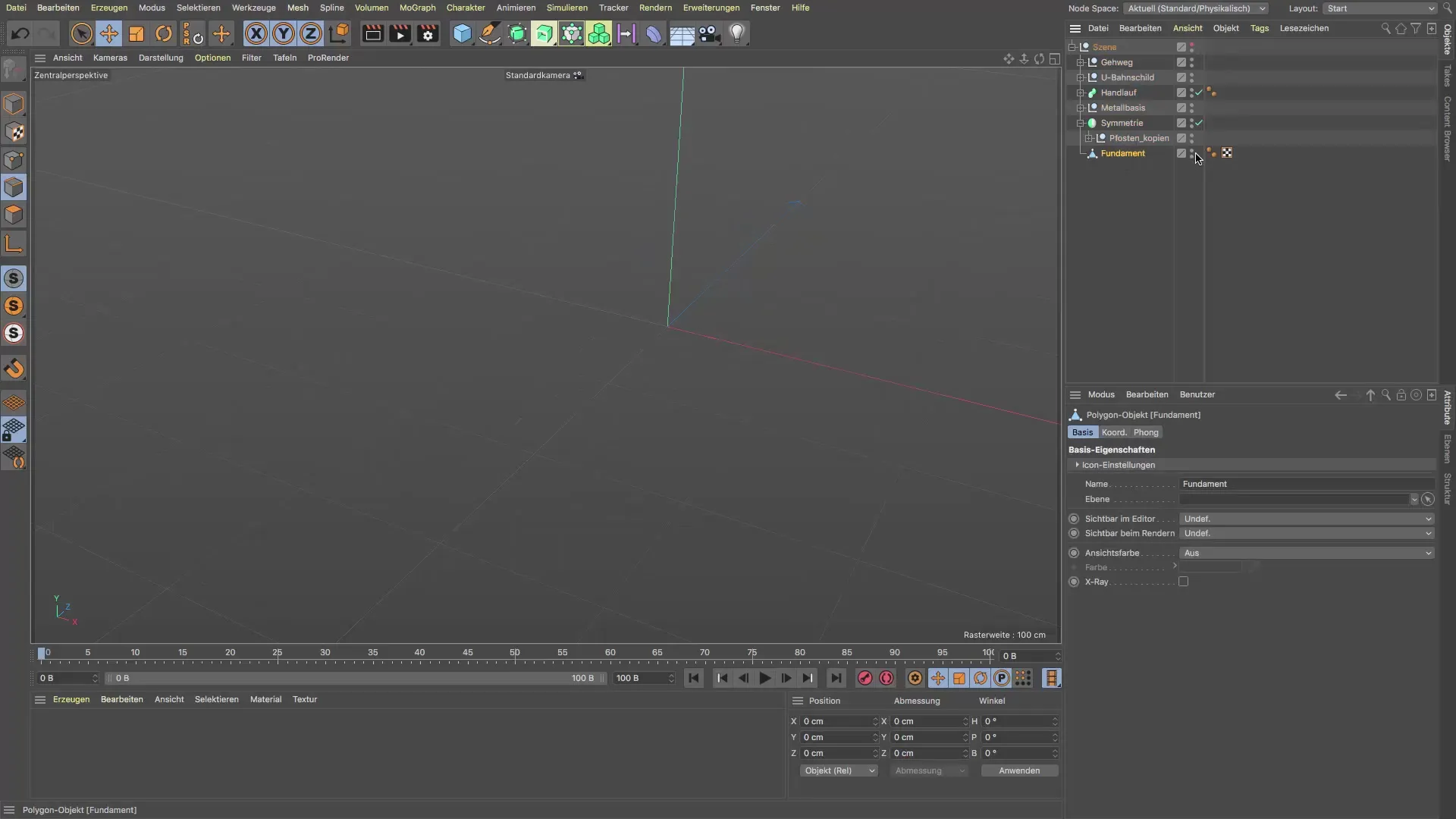
次に、ライブ選択に切り替えてエッジモードを開始します。属性マネージャーでは、表示されている要素のみがアクティブになっていることを確認してください。これで、必要な壁のエッジを選択できます。通常、壁の構造には3つのエッジが必要です。
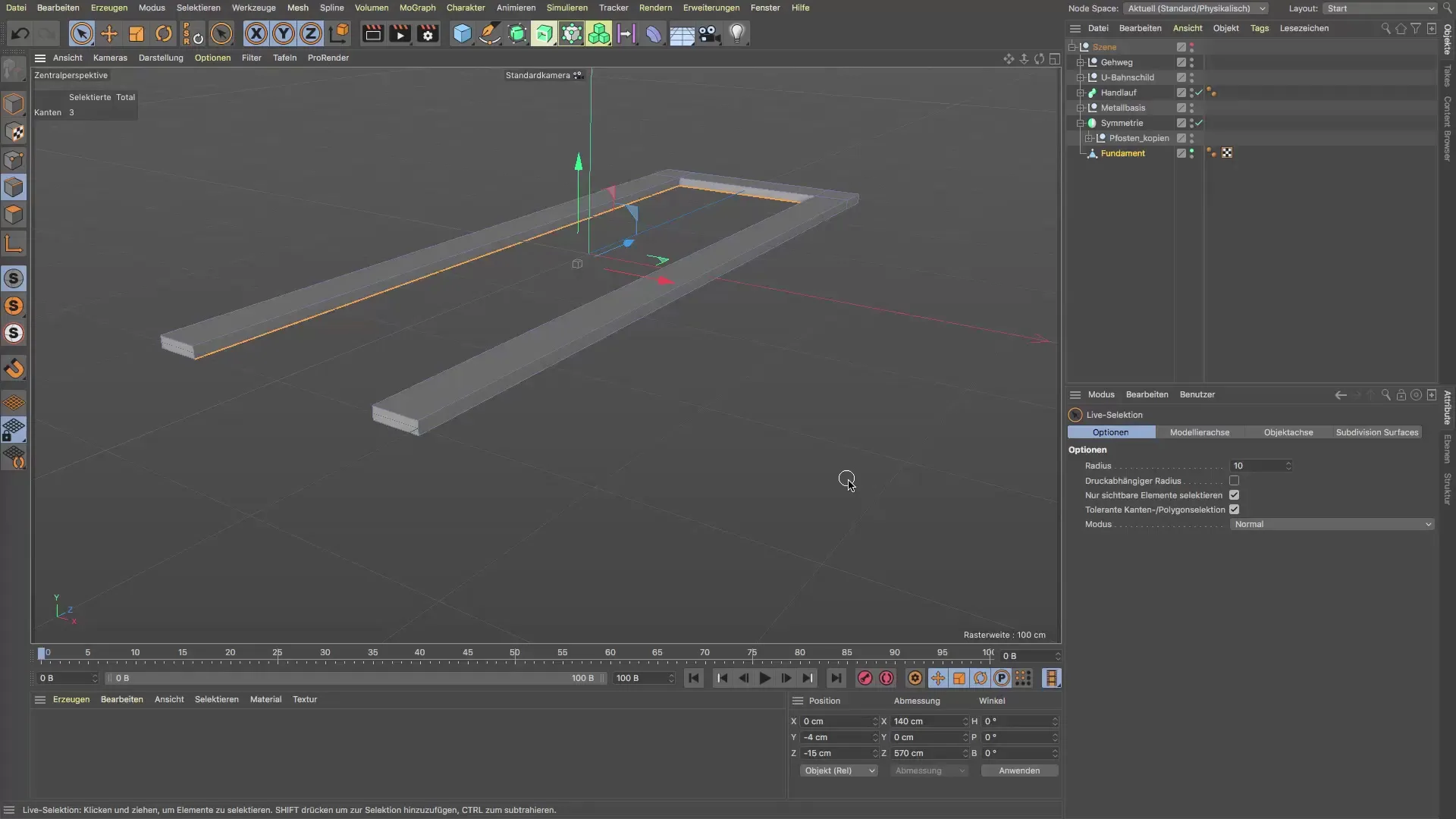
エッジを選択したら、押し出しに進みます。メッシュメニューを使って押し出しを行います。ショートカット「D」が役に立ちます。壁の位置を決定するために、下に押し出すことができます。正しい高さで押し出しを行うことを確認してください。
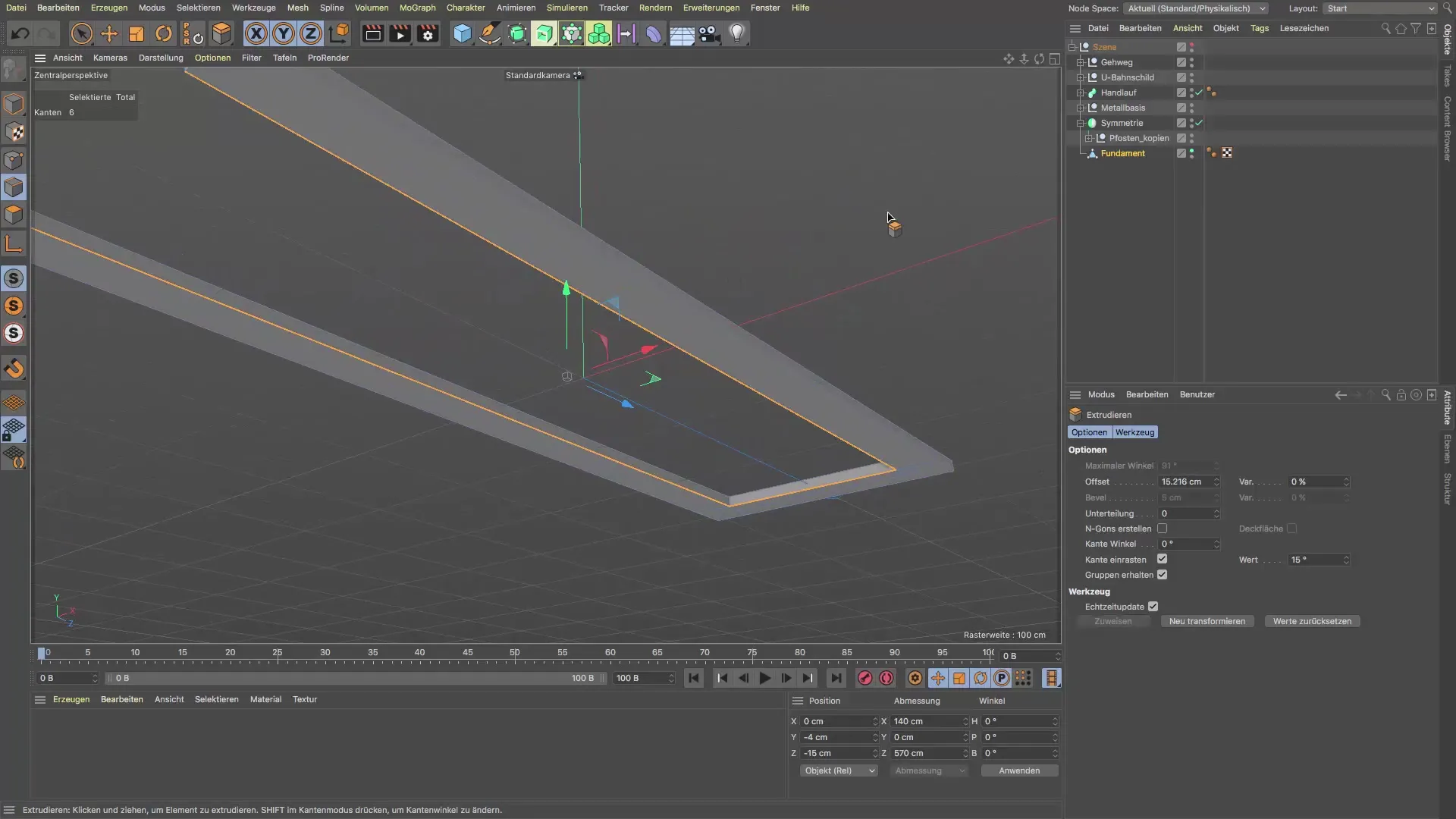
もし結果が広すぎる場合は、単に一歩戻り、再度試みてください。壁のエッジのオフセットが90°であることを確認してください。これにより、押し出し方向が正確になり、壁に明確な形を与えます。
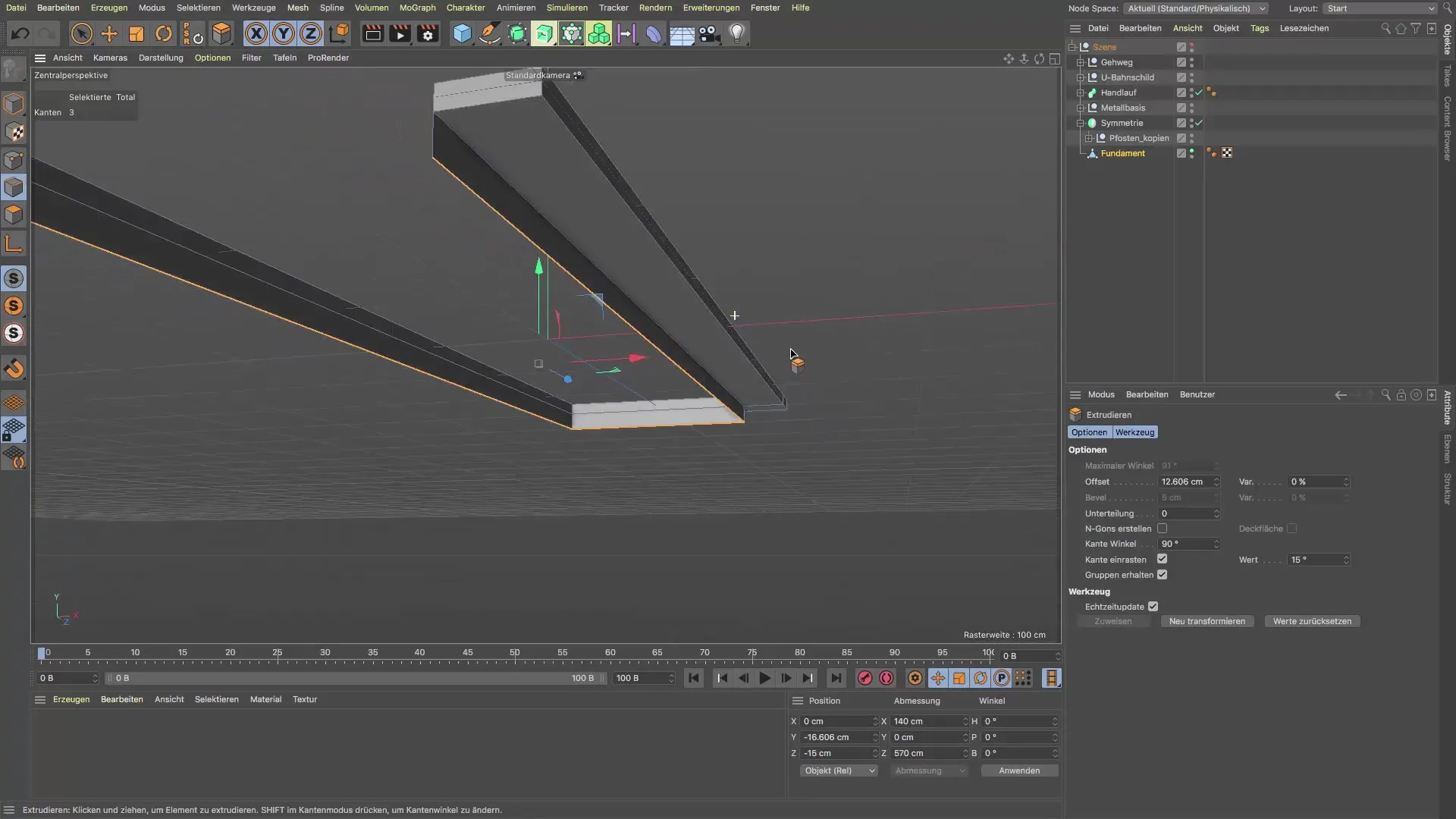
次のタスクは、壁の深さを調整することです。これを達成するには、希望する方向に新たな押し出しを追加します。すべてが比例して見えるように正しいオフセットを設定することを確認してください。
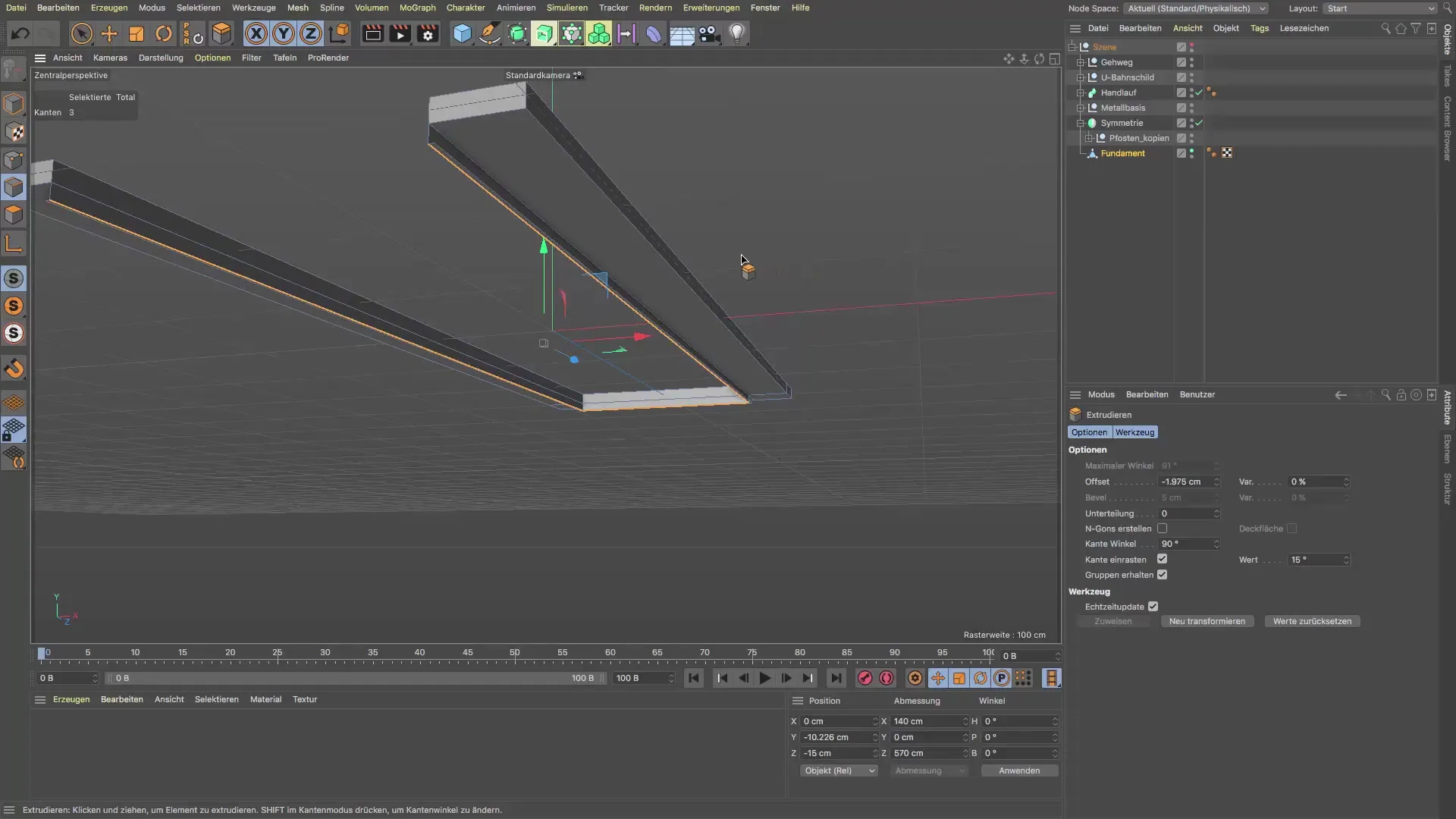
この方法で、すでに壁に階段のステップを追加しており、全体のモデルがより興味深くなっています。この追加の細部は、基盤の全体像に貢献し、シーンにさらなる深さを与えます。
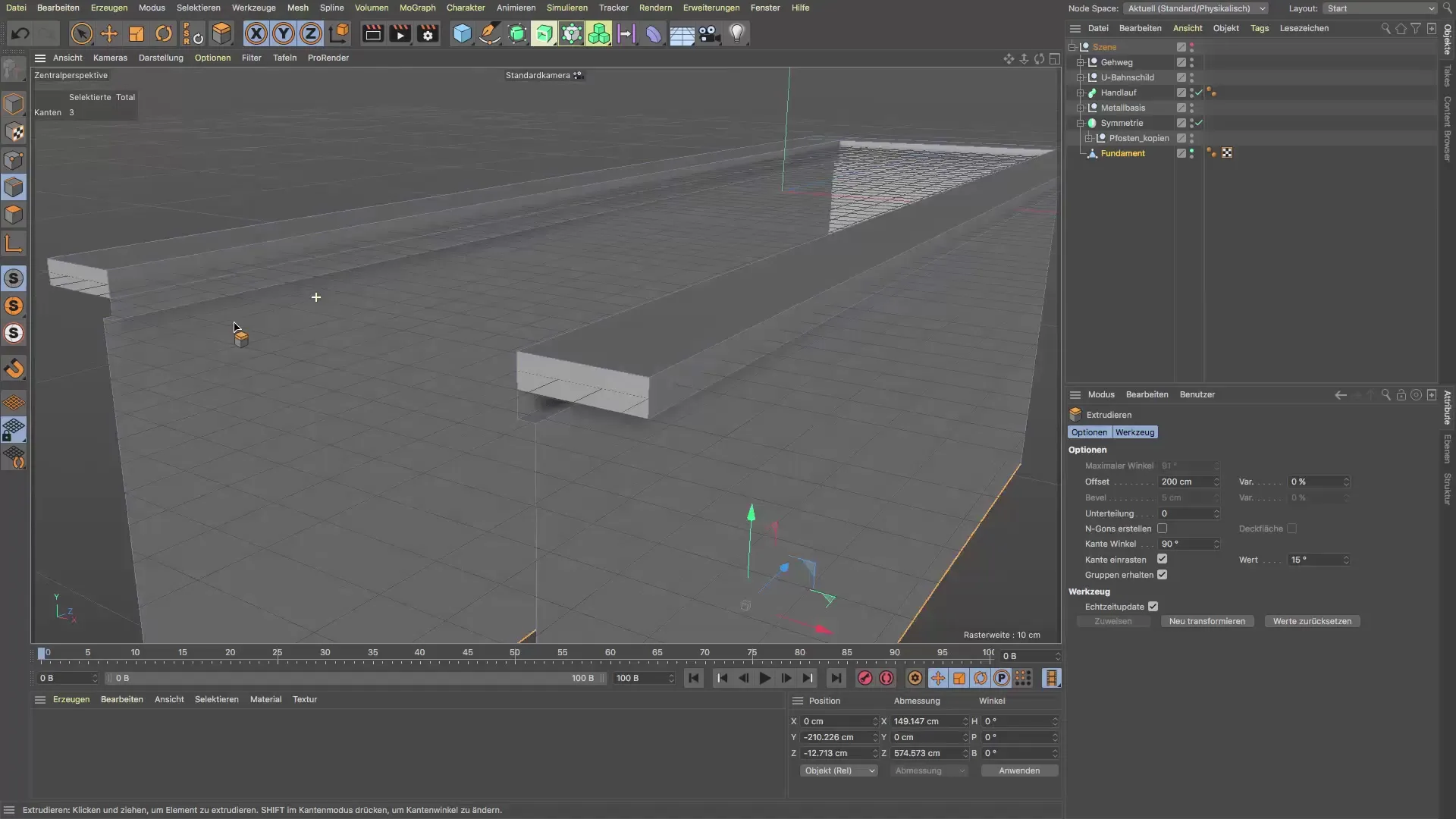
次に、壁を階段に合わせるための重要なステップが待っています。壁には傾斜が必要で、階段のユーザーが突然壁にぶつからないようにするためです。後ろのエッジを選択し、階段の傾斜に合わせて調整してください。
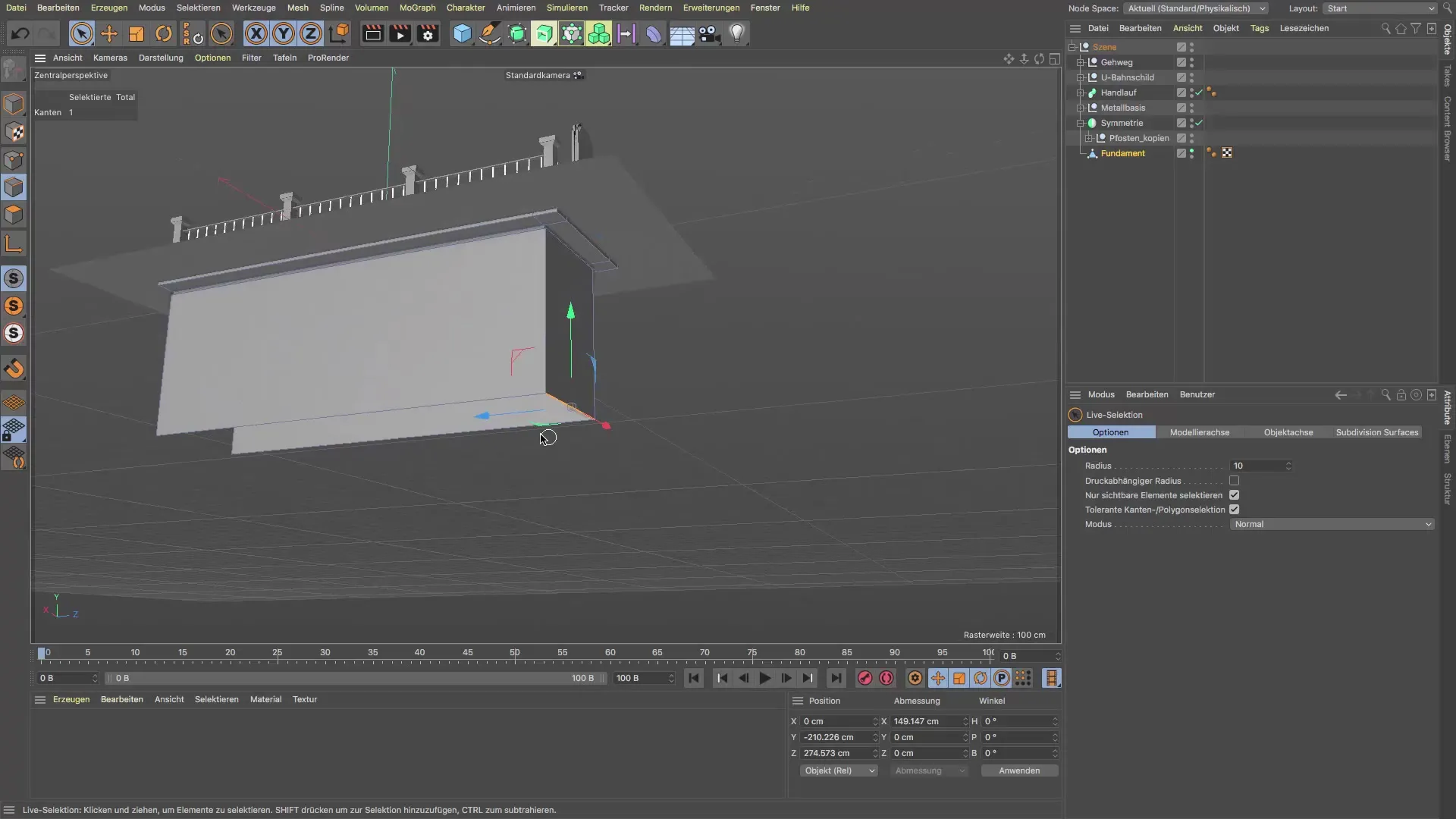
ツールの操作に苦労している場合は、ワールド座標モードに切り替えてみてください。これにより、壁をモデル化する際の動きや方向性がよりコントロールしやすくなります。
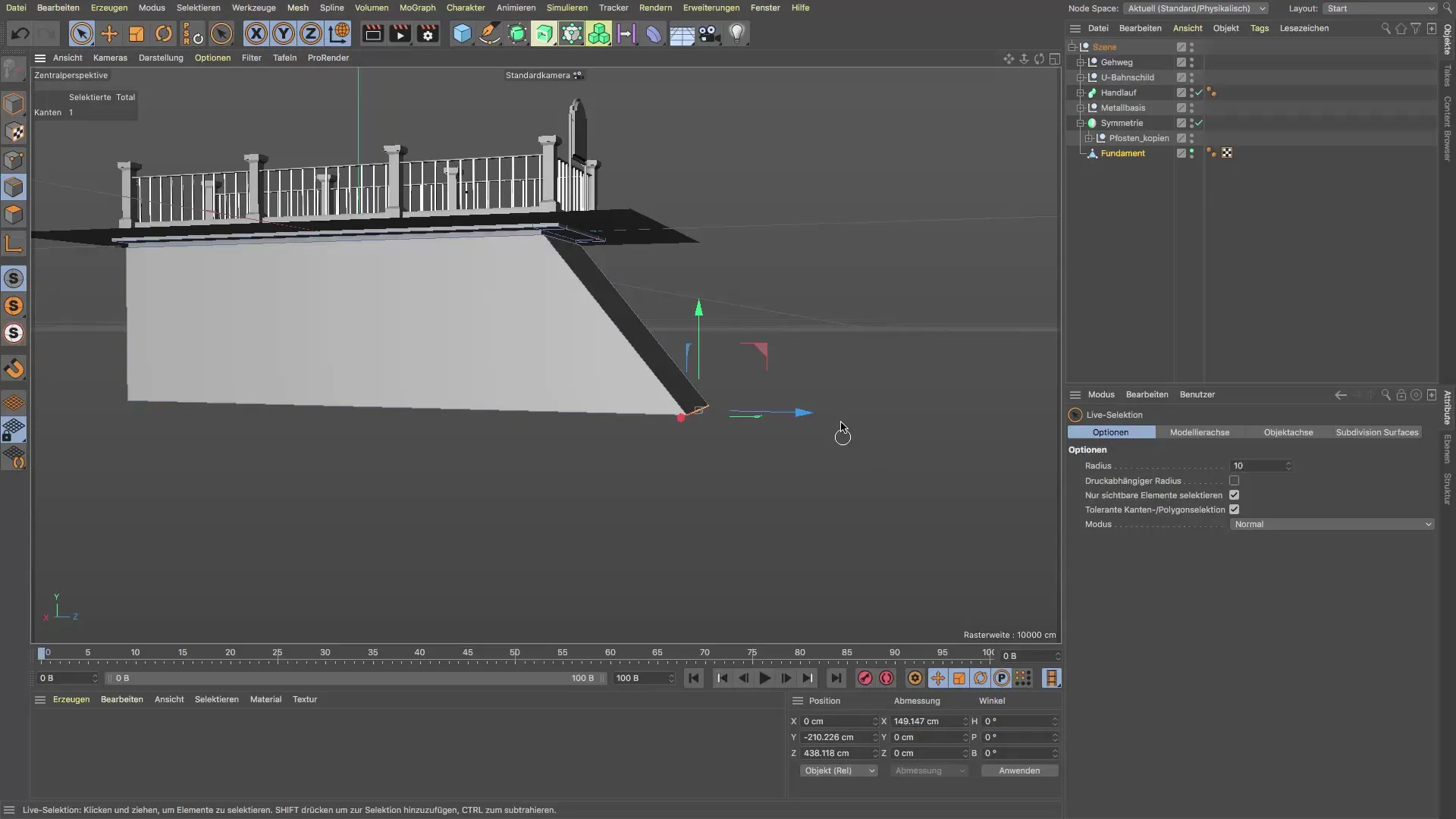
傾斜を調整したら、上からの視点でプレビューを確認し、すべてがうまくいっているかを確認できます。全体のバランスを保つために、ここでプロポーションに注意を払うことが重要です。
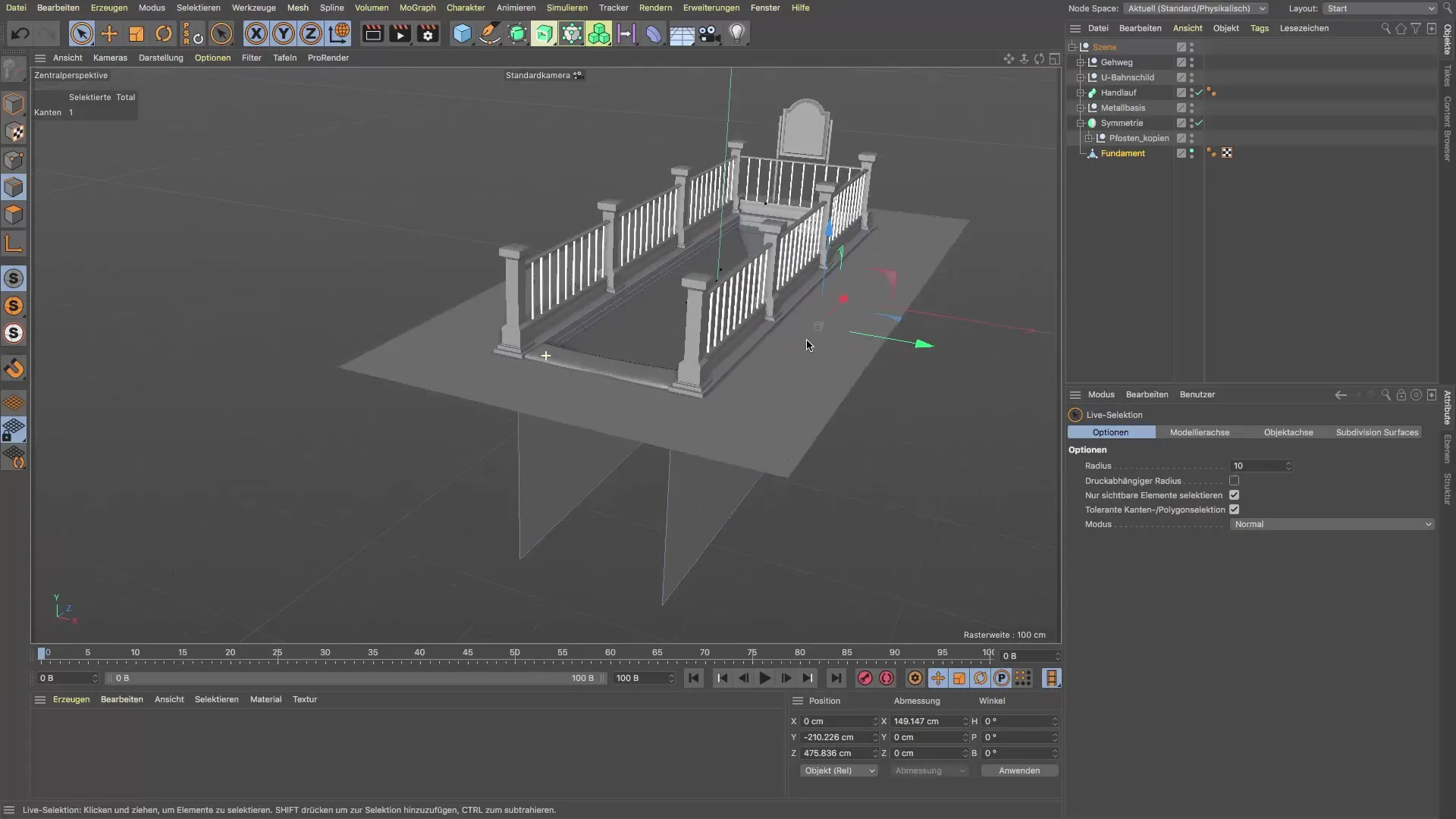
あなたは今、階段のための壁を成功裏に作成しました。階段を見やすくするための別の視点が必要な場合は、モデルをそれに応じて調整できます。
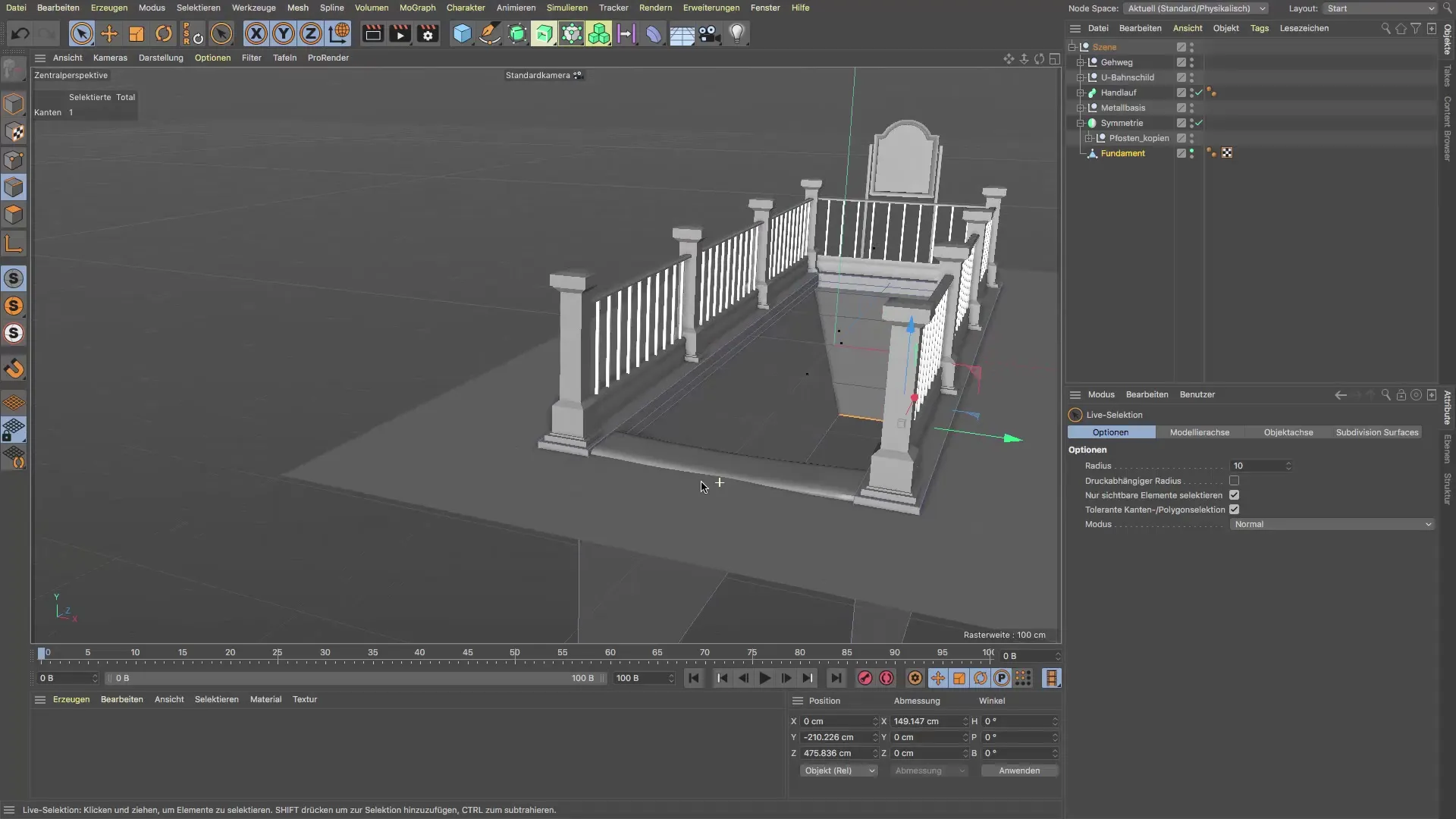
まとめ – Cinema 4Dでの壁の作成ガイド
このガイドでは、Cinema 4Dであなたの階段のための壁をモデル化する方法をステップバイステップで学びました。エッジの基本的な選択から正確な押し出しまで - あなたはすべての重要なポイントを押し進め、あなたの3Dプロジェクトにリアルな壁を追加しました。
よくある質問
Cinema 4Dでエッジを選択するにはどうすればよいですか?エッジを選択するには、エッジモードに切り替え、ライブ選択を使用する必要があります。
壁を押し出すために必要なステップは何ですか?エッジを選択した後、メッシュメニューまたはショートカット「D」を使って押し出しを行います。
壁を階段に合わせるにはどうすればよいですか?壁のエッジを選択し、希望する傾斜に引っ張ります。
押し出しが広すぎる場合はどうすればよいですか?戻ってオフセットを希望のサイズに減らし、再度押し出しを行ってください。
複数の壁を同時に作成できますか?はい、複数のエッジを同時に選択し、その後押し出すことで可能です。


